Korak po korak: Kako dodati YIFY titlove u filmove?
Možda imate strani film za koji se mučite držati korak s dijalogom. Ili, kvaliteta zvuka nije samo tako dobra da je ne možete dobro čuti. Ovdje dolaze YIFY titlovi! Ako ih dodate svojim filmovima, vaše će iskustvo gledanja podići na višu razinu! Stoga će vas današnji post voditi do jednostavnih koraka za dodavanje YIFY titlova vašem preuzetom filmu. Zaronite sada i uhvatite svaku riječ kao filmofil!
Popis vodiča
Detaljni koraci za preuzimanje željenih YIFY titlova Kako trajno dodati i sinkronizirati YIFY titlove u filmove Možete li reproducirati filmove s YIFY titlovima putem VLC-aDetaljni koraci za preuzimanje željenih YIFY titlova
Kako je YIFY Subtitles web stranica za preuzimanje na kojoj možete pristupiti titlovima za filmove, brzo možete pronaći onaj koji tražite. Bez obzira na žanr, poput romanse, trilera, fantazije itd., ova web stranica nudi ih sve. Dakle, bez daljnjeg odlaganja, slijedite sljedeće korake kako biste preuzeli željene YIFY titlove:
Korak 1.U odabranom pregledniku potražite službenu web stranicu YIFY titlova. Zatim u traku za pretraživanje unesite naziv filma koji želite uključiti u titlove.
Korak 2.Kliknite na poster za pristup cijeloj stranici, pomaknite se prema dolje i pronađite titlove dostupne na različitim jezicima, poput engleskog, španjolskog itd. Odredite jezik titlova koji vam je potreban, a zatim kliknite gumb "Preuzmi".
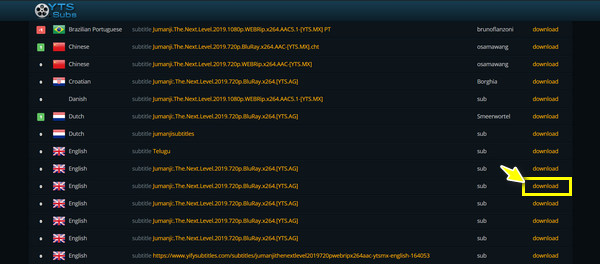
3. korakOvdje, na stranici za preuzimanje, kliknite gumb "Preuzmi titl" kako biste potvrdili titlove preuzete s web stranice YIFY. Pričekajte da se završi i dobit ćete datoteku titlova u ZIP formatu.
Kako trajno dodati i sinkronizirati YIFY titlove u filmove
Ako ste uspjeli preuzeti YIFY titlove za svoj film, kako ih možete trajno dodati? Kako biste zadovoljili svoju znatiželju, upoznajte najbolji alat, AnyRec Video Converter. Program nije samo pretvarač, jer nudi ugrađeni uređivač videozapisa, koji vam omogućuje obrezivanje, rotiranje, obrezivanje, primjenu efekata i filtara i, što je najvažnije, dodavanje titlova vašim omiljenim filmovima! Nakon što dodate YIFY titlove, možete prilagoditi fontove, boju, veličinu i još mnogo toga. Sve se može postići brzo i bez gubitka kvalitete.

Ponudite posebnu ponudu urednik titlova gdje možete trajno dodati YIFY titlove.
Uživajte gledajući svoje videozapise s titlovima bez gubitka kvalitete i vodenih žigova.
Pregled u stvarnom vremenu omogućuje vam dvostruku provjeru svih promijenjenih detalja na zaslonu.
Prilagodite tekst, stilove, fontove, položaj i tako dalje svojih YIFY titlova.
100% Sigurno
100% Sigurno
Korak 1.Nakon lansiranja AnyRec Video Converter, kliknite gumb "Dodaj datoteke" na glavnom zaslonu za prijenos datoteke filma. Sada otvorite uređivač videozapisa postavljanjem pokazivača miša na gumb "Uredi".
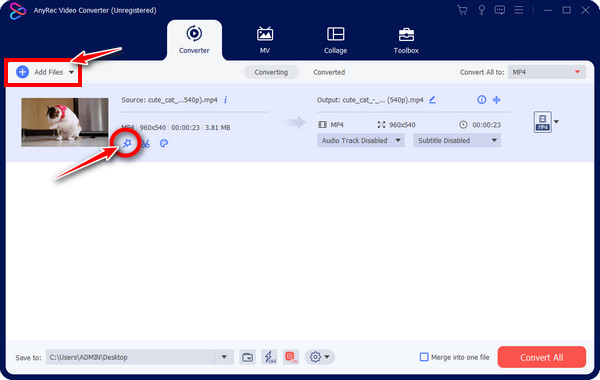
Korak 2.Nakon što je uređivač pokrenut, možete rotirati, primjenjivati vodene žigove i filtre i učiniti više. U suprotnom, preskočite te odjeljke za uređivanje i idite ravno na karticu "Titl" da biste trajno dodali YIFY titlove.
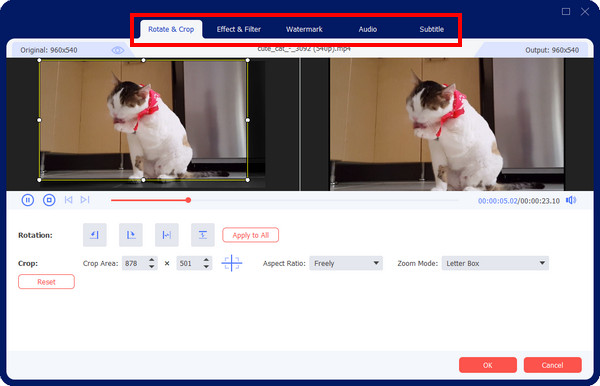
3. korakZa početak dodavanja vašeg YIFY titla, koji može biti u SRT, STL, običnom tekstu ili nekom drugom formatu, kliknite gumb "Dodaj" pokraj polja "Podnaslov". Zatim upotrijebite boju, font i druge mogućnosti prilagodbe kako biste poboljšali prema potrebi.
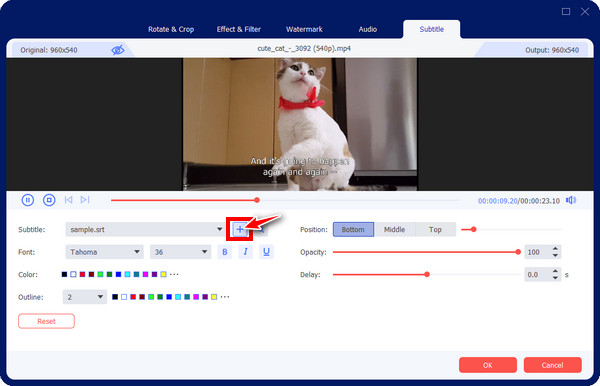
Osim toga, povucite svaki od klizača neprozirnosti, odgode i položaja kako biste dodatno poboljšali dodane titlove. Ako sve promjene pokazuju zadovoljstvo, kliknite gumb "U redu".
Korak 4.Završite odabirom željenog formata ako želite s popisa izbornika "Pretvori sve u". Zatim postavite naziv datoteke i direktorij prije nego što kliknete gumb "Pretvori sve" kako biste uspješno preuzeli svoj film s YIFY titlovima na odabranu putanju.
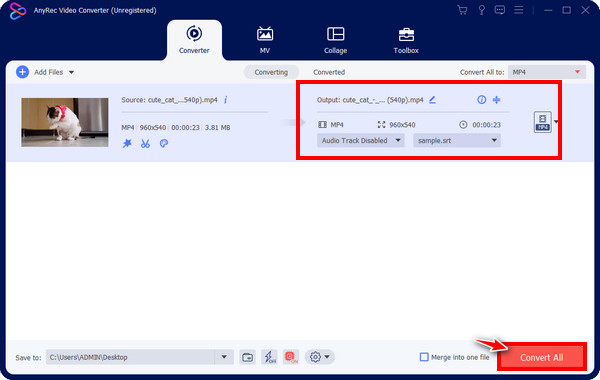
100% Sigurno
100% Sigurno
Možete li reproducirati filmove s YIFY titlovima putem VLC-a
Sada kada ste konačno preuzeli YIFY titlove za svoj omiljeni film, tražite player za pristup i reprodukciju. Možda nemate puno vremena da trajno ugradite titlove. U ovom slučaju, prvi player koji vam pada na pamet je VLC Media Player. Možete li reproducirati filmove s YIFY titlovima pomoću VLC-a? Da! Za uživanje u gledanju filmova svakako se možete osloniti na ovaj jednostavan media player. Evo kako to učiniti:
Korak 1.Nakon raspakiranja datoteke titlova, radi lakšeg pristupa, preimenujte je tako da odgovara nazivu datoteke filma. Zatim pokrenite VLC na zaslonu računala. Pritisnite izbornik "Mediji" i odaberite "Otvori datoteku" da biste pretražili svoj film.
Korak 2.Nakon toga kliknite izbornik "Titl", zatim odaberite "Dodaj datoteku titla". Usmjerite se na mjesto gdje je pohranjena vaša datoteka YIFY titlova i odaberite je za dodavanje u player.
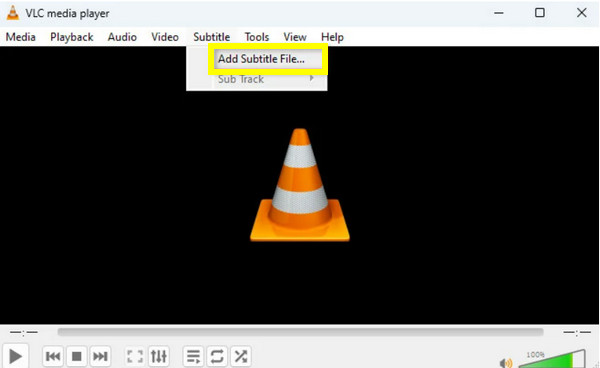
Ako pronađete Kašnjenje VLC titlova problem, možete podesiti vrijeme u "Alatima". Pritisnite gumb "Preferences", idite na "Subtitles/OSD", a zatim tamo promijenite postavke kako biste ih sinkronizirali.
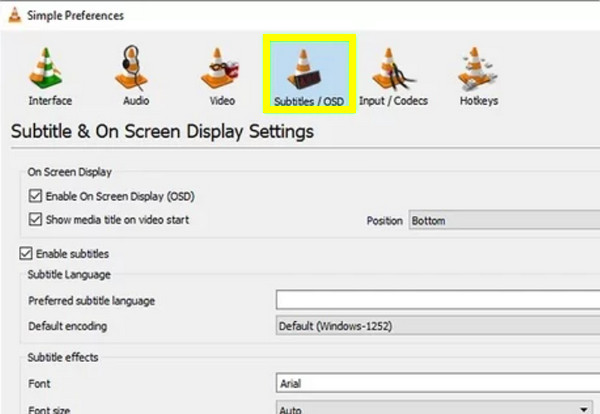
3. korakSada možete uzeti svoje kokice i uživati u gledanju omiljenih filmova s YIFY titlovima putem VLC Media Playera.
Zaključak
Kao što vidite, korištenje YIFY titlova tako je izvrstan način da poboljšate sve svoje preuzete filmove bez titlova. Njihovo dodavanje omogućit će vam puno bolje razumijevanje dijaloga i držanje koraka s filmskim rečenicama. Zahvaljujući ovom postu, moći ćete preuzeti YIFY titlove za svoje kolekcije filmova i uživati u njihovom gledanju na playeru kao što je VLC. Međutim, kako bi se izbjeglo dodavanje titlova videu svaki put kada želite gledati, trajno dodajte YIFY titlove sa AnyRec Video Converter. Program može osigurati uspjeh svih vaših filmskih večeri s ugrađenim titlovima na svaki od vaših omiljenih filmova, s fontom, bojom i stilom koji vam se sviđa. Uzmite svoje kokice sada i uživajte u pijanom gledanju!
100% Sigurno
100% Sigurno
